Jak dokonalé vlasy ve vašich portrétech

Dnes budeme vytvářet obočí, abychom zajistili, že vaše portréty vypadají realističtější. Stejně jako vlasy a řasy, obočí jsou často opomíjeny v tutoriálech o vytváření lidského těla v 3D umění , ale nereálné vypadající obočí může skutečně rozdíl mezi uvěřitelným a neuvěřitelným 3D modelem.
Za prvé, vezmeme náš model do Zbrushu a masku masku, které potřebujeme použít jako náš skalp nebo vysílač na vlasy. Zbrush je skvělý pro to, co můžeme v podstatě malovat ve 3D na našem modelu s vysokým rozlišením, aby to vypadalo přesně tak, jak to chceme. Pak provedeme rychlé akce, jako je generování UVS a retopologování automaticky získat čisté a rychlé výsledky.
- 30 modelů zdarma 3D modely
Tato technika, která používá Zbrush, 3ds max, plug-in farmářský plug-in a photoshop k výrobě obočí - mohou být také použity k vytvoření jiných typů vlasů.
Stáhněte si fotografii. \ T Soubory Budete potřebovat a doprovodné video .
01. Načítání modelu

Vložte model Zbrush. Pokud jste to neudělali v Zbrushu, vložte objekt Polymesh3D a použijte funkci importu. Exportujte svůj model z vašeho 3D balíčku do .Obj nebo jiný formát, který Zbrush podporuje. Jakmile je váš model načten, proveďte jej duplikát. Použijeme to jako zálohu.
02. Testování síťoviny

Malování testovací masky na povrch zkontrolovat, zda má dostatek subdivizí, aby byla zajištěna čistá a detailní maska. Pokud je maska nízkým rozlišením nebo zubatým, zvýšit pododdělení, dokud nedostanete čistý výsledek. Nezáleží na tom, jestli jdete trochu přes palubu (pokud to není zpomalovat svůj počítač), protože se zajímáme pouze o získání masek pro generování objektů a nebudeme přepsat původní objekt.
03. Aktivace symetrie

Přejděte do nabídky Transformace, povolte aktivaci symetrie a ujistěte se, že x je povoleno.
04. Malování obočí masky

Začněte malovat masku pro obočí. Použijte odkaz, abyste zajistili, že máte správný tvar. Použijte Ctrl + ALT pro vymazání všech nežádoucích ploch a CTRL přidat více povrchu k obočím. Zkontrolujte obočí ze všech úhlů, dokud nebudete spokojeni.
05. Otáčení masky do polygroupu

Přejděte do nabídky Nástroje. Otevřete kartu Polygroup a klepněte na položku Maskovaná skupina. To změní náš výběr do polygroup pro snadnější přístup, a také to znamená, že může být izolován od zbytku geometrie.
06. Izolace výběru
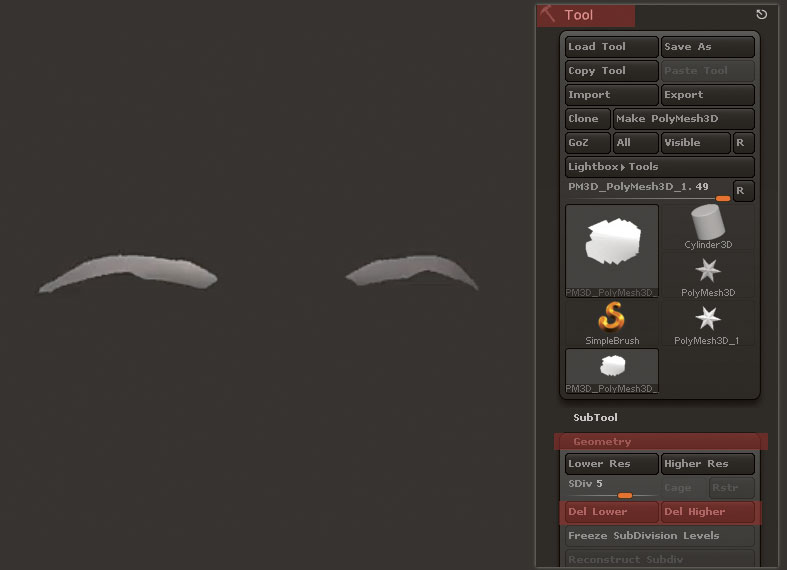
Podržte klávesu CTRL + SHIFT a poté klikněte na maskovanou oblast obočí pro izolaci výběru. Přejděte do nabídky nástrojů, otevřete kartu geometrie a pod úrovní poddivosti odstraňte jak nižší, tak vyšší pododdělení, pokud máte některý z nich.
07. Vymazání skryté sítě
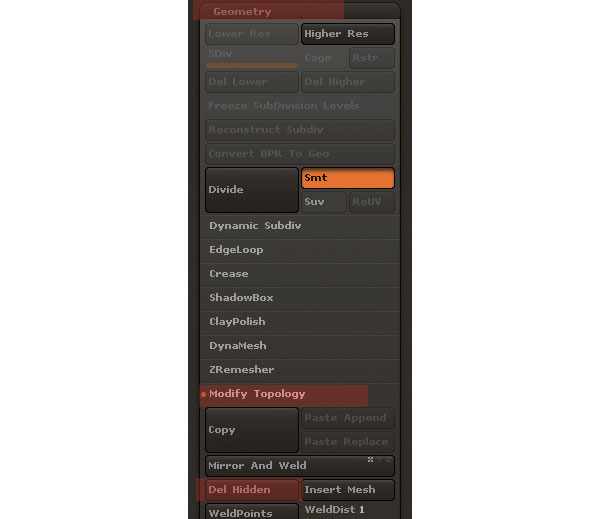
Přejít na nástroj & gt; geometrie, vyberte možnost Změnit topologii a stiskněte tlačítko Smazat skryté tlačítko. To vymaže všechny mnohoúhelníky, které nejsou v tuto chvíli viditelné.
08. Auto-retopologizace obočí

Přejít na nástroj & gt; geometrie a otevřete kartu Zremesher. Klepněte na tlačítko Zremesh. Tento nástroj je úžasný, protože obvykle vytváří velkou topologii okamžitě. Několik let zpět, budete muset předělat všechny tyto polygony ručně, což by mohlo trvat několik hodin, které v závislosti na složitosti objektu. Nyní, s jednoduchým kliknutím a pár vteřin ... voila! Většinu času to dělá opravdu dobrou práci.
Vyladíte hodnoty posuvného posuvu Polycount a zatáhněte stisknutím poloviny zapnout. Klikněte na Zremesher o párkrát, dokud nedostanete dobře vypadající obočí síť, která není příliš vysoká res (ale ne příliš nízká res). Ujistěte se, že máte dost polys, ne obětovat celkový obrys, který jsme měli s obočím.
09. Nastavení UVS pomocí UV Master

Jděte do nabídky Zplugin. Otevřete UV Master RollOut a stiskněte rozbalte. To bude vyhotoveno UVS pěkně pro vaši síť, což nám umožňuje malovat masku pro obočí v aplikaci Photoshopu později. Můžete dvakrát zkontrolovat, jak vypadají stisknutím flatten. Zatímco v tomto režimu můžete upravit pozici a měřítko UV. Stiskněte nelepten, abyste se vrátili do geometrie.
10. Exportování oboččel jako .Obj
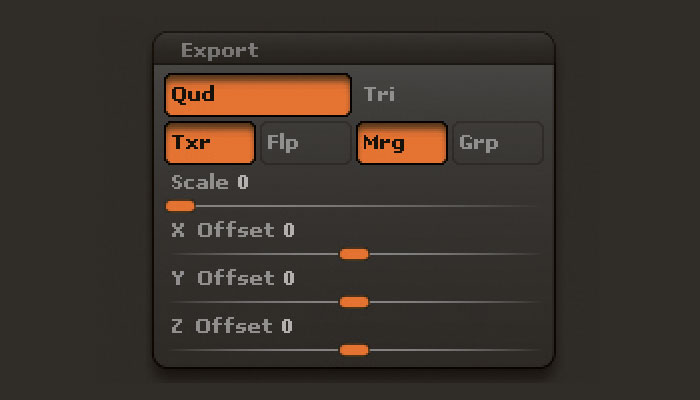
V nabídce Nástroj přejděte dolů do sekce Export. Zakažte Tlačítko GRP a ponechte vše ostatní. Posouvejte zálohování a stiskněte Export. Uložit jako soubor .obj. Případně můžete využít GZ pro přenos vaší práce do kompatibilní aplikace.
11. Start 3DS Max

Otevřít 3ds Max, přejděte do nabídky Import a importujte .OBJ (pokud jste použili Goz, měl by se automaticky zobrazit ve scéně). Ujistěte se, že také importujete původní hlavu, takže můžeme mít představu o tom, jak se obočí bude dívat na model.
Vyberte obočí, kterou jsme importovali, přejděte do nabídky Modifier a vyberte položku Hairmesh Edit. Zvolte režim výběru polygonu a ujistěte se, že jsou obočí vybrány zcela. Klikněte na Extrude a vytlačte mírně, abyste reprezentovali náš objem vlasů (v tomto případě, délka chlupů obočí). Jakmile to uděláte, upravte Verts, dokud nemáte něco, co vypadá spíše jako obočí z vrcholu.
12. Nastavte geometrii

Nastavte geometrii na úrovni VERT ze všech pohledů. Ujistěte se, že se podíváte na reference reálného života, pokud je to možné, a vaše vlastní fotografie. Nezapomeňte samci a ženské obočí jsou velmi odlišné.
Další stránka: Objevte poslední kroky k zdokonalování vlasů ve vašich portrétech ...
- 1.
- 2.
Aktuální stránka: Strana 1
Další strana Stránka 2.jak - Nejoblíbenější články
Kino 4D Výukové programy: 13 z nejlepších
jak Sep 15, 2025Kino 4D Návody: Rychlé odkazy Hřebík základy Jít dál Tyto Cinema 4D tutoriály vám pomohou vytvořit něk..
Afinitní návrhář: Jak používat efekty a styly
jak Sep 15, 2025(Image Credit: Serif) S vektoru a rastrové nástroje kombinované, Afinitní návrhář je cenově do..
8 Zlatá pravidla mobilního designu
jak Sep 15, 2025Mobilní design je relativně novým, ale důležitým protiplněním. Právě před deseti lety, projektování pro web znamenal..
21 způsobů, jak zlepšit produktivitu s NPM
jak Sep 15, 2025Správce balíčků uzlu nebo NPM pro krátké, vidí používat po celém světě moderní JavaScript svět. Jak to obvykle děl..
Jak malovat zombie v klipu studio barva
jak Sep 15, 2025V tomto výkresu se naučíte Jak kreslit a malovat Zombie použití Clip Studio Paint. Aplikace Di..
Jak začít s strypscriptem
jak Sep 15, 2025Type je jedním ze skupin jazyků, které používají JavaScript. Runtime as Prostředí provádění: .ts Soubor..
Zapněte 2D návrhy do 3D s projektem Felix
jak Sep 15, 2025Nedávné předběžné vydání nového společnosti Adobe Felix 3D balíček Dělá to skvělý čas, aby se skok od 2D do 3D obrazu. Projekt Felix je určen spíše pro náv..
Kategorie
- AI & Machine Learning
- Airvody
- Amazon
- Amazon Alexa & Amazon Echo
- Amazon Alexa & Amazon Echo
- Amazon Fire TV
- Amazon Prime Video
- Android
- Android Telefony A Tablety
- Android Phones & Tablets
- Android TV
- Apple
- Apple App Store
- Apple HomeKit & Apple HomePod
- Apple Music
- Apple TV
- Apple Hodinky
- Apps & Web Apps
- Apps & Web Apps
- Audio
- Chromebook A Chrome OS
- Chromebook & Chrome OS
- CHROMECAST
- Cloud & Internet
- Cloud & Internet
- Cloud A Internet
- Počítačový Hardware
- Historie Počítačů
- Řezání Kabelů A Streamování
- Cord Cutting & Streaming
- SERVIS
- Disney +
- DIY
- Electric Vehicles
- Ereaders
- Základní Informace
- Explainers
- Hraní
- Obecný
- Gmail
- Google Assistant & Google Hnízdo
- Google Assistant & Google Nest
- Google Chrome
- Dokumenty Google
- Drive Google
- Mapy Google
- Obchod Google Přehrávání
- Plechy Google
- Google Slides
- Google TV
- Hardware
- HBO MAX
- Jak
- Hulu
- Internet Slang & Zkratka
- IPhone A IPad
- Kindle
- Linux
- Mac
- Údržba A Optimalizace
- Edge Microsoft
- Microsoft Excel
- Microsoft Office
- Microsoft Outlook
- Microsoft PowerPoint
- Microsoft Týmy
- Microsoft Word
- Mozilla Firefox
- Netflix
- Nintendo Spínač
- Paramount +
- PC Gaming
- Peacock
- Photography
- Photoshop
- PlayStation
- Soukromí A Bezpečnost
- Privacy & Security
- Soukromí A Bezpečnost
- Výrobek Roundups
- Programming
- Raspberry Pi
- Roku
- Safari
- Samsung Telefony A Tablety
- Samsung Phones & Tablets
- Slack
- SMART HOME
- Snapchat
- Sociální Média
- Space
- Spotify
- Tinder
- Odstraňování Problémů
- TV
- Videohry
- Virtual Reality
- VPNS
- Webové Prohlížeče
- WiFi A Směrovače
- WiFi & Routers
- Windows
- Windows 10
- Windows 11
- Windows 7
- Xbox
- YouTube & YouTube TV
- YouTube & Youtube TV
- ZOOM
- Výrobce







